Çift yazma genellikle kirli anahtarlardan veya klavyeden kaynaklanır
- Windows 11 klavyesinde çift yazma, tuş anahtarlarındaki toz ve kir, hatalı klavye sürücüleri veya tekrar/eşik ayarları nedeniyle meydana gelebilir.
- Tuş anahtarlarının temizlenmesi, fazladan harf yazan mekanik klavyeler için yaygın olarak onaylanmış bir çözümdür.
- Klavye sohbetini çözmeye yönelik bazı üçüncü taraf yazılımlar, Windows 11'de çift harf yazan klavyeleri de düzeltebilir.

XİNDİRME LİNKİNE TIKLAYARAK KURULUM YAPINIZ. DOSYA
Windows PC sistem sorunlarını düzeltmek için bir ihtiyacınız olacak. özel araç
- Fortect'i indirin ve bilgisayarınıza yükleyin
- Aracın tarama işlemini başlatın dosyanızın kaynağı olan bozuk dosyaları aramak için. sorun.
- Sağ tıklayın Onarımı Başlat böylece araç sabitleme algoritmasını başlatabilir.
Klavyede çift yazma, Windows 11/10 bilgisayarlarda ortaya çıkabilecek nispeten yaygın bir sorundur. Çift yazma, kullanıcılar tek harf girmeye çalıştığında klavyelerin çift (birden fazla) karakter kaydetmesidir.
Harfler kopyalandığında kullanıcıların klavyeleri pek iyi değildir. Çift yazmayı düzeltmesi gereken bazı kullanıcılar Microsoft'un forumunda gönderi paylaştı.
Mesela bir okurumuz, klavyesinin yazarken E tuşunu tekrarladığından şikayetçiydi.
Klavyenizde kelime işlemi yaptığınızda da benzer bir şey oluyor mu? Burada, çift yazmayı fizibilite olarak düzeltebilecek başlıca Windows 11 çözümlerinden bazıları verilmiştir.
Klavyem neden yazdıklarımı tekrarlıyor?
Nasıl test ediyoruz, inceliyoruz ve derecelendiriyoruz?
İçerikleri nasıl ürettiğimize dair yeni bir inceleme sistemi oluşturmak için son 6 aydır çalışıyoruz. Bunu kullanarak, oluşturduğumuz kılavuzlar hakkında gerçek uygulamalı uzmanlık sağlamak için makalelerimizin çoğunu daha sonra yeniden düzenledik.
Daha fazla ayrıntı için okuyabilirsiniz WindowsReport'ta nasıl test ediyoruz, inceliyoruz ve derecelendiriyoruz?.
Çift yazma daha yaygın olarak şu durumlarda ortaya çıkar: mekanik klavyeler. Kirli mekanik klavye anahtarları buna neden olabilir. Kullanıcılar, etkilenen tuşlara yönelik temizleme anahtarlarının çift yazmayı çözebileceğini doğruladı.
Ancak çift yazmanın başka nedenleri de vardır. Örneğin hatalı veya güncel olmayan sürücülere sahip klavyelerde bu sorun ortaya çıkabilir. Bu nedenle klavye sürücülerini yeniden yüklemek de yardımcı olabilir.
Sorun bazen klavye ayarlarından da kaynaklanıyor olabilir. Bazı kullanıcıların aşırı yüksek Tekrarlama hızı ve gecikme klavye ayarlarını yapması gerekebilir.
Windows 11'de çift yazan klavyeyi nasıl düzeltirim?
1. Windows 11'in klavye sorun gidericisini çalıştırın
- Tıklamak Başlangıçöğesini seçin ve Ayarlar kısayol oraya sabitlendi.
- Seçme Sorun giderme Daha fazla gezinme seçeneğini görüntülemek için
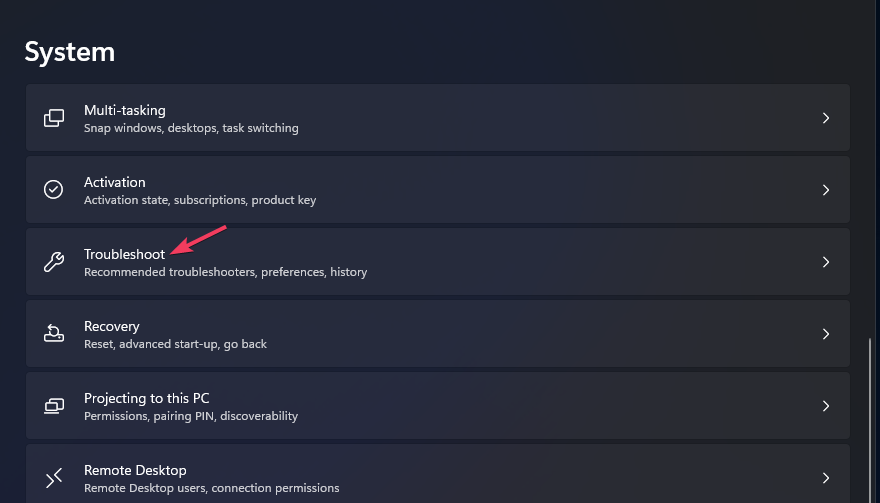
- Windows 11'in sorun giderme araçları listesini açmak için Diğer sorun gidericiler kutu.
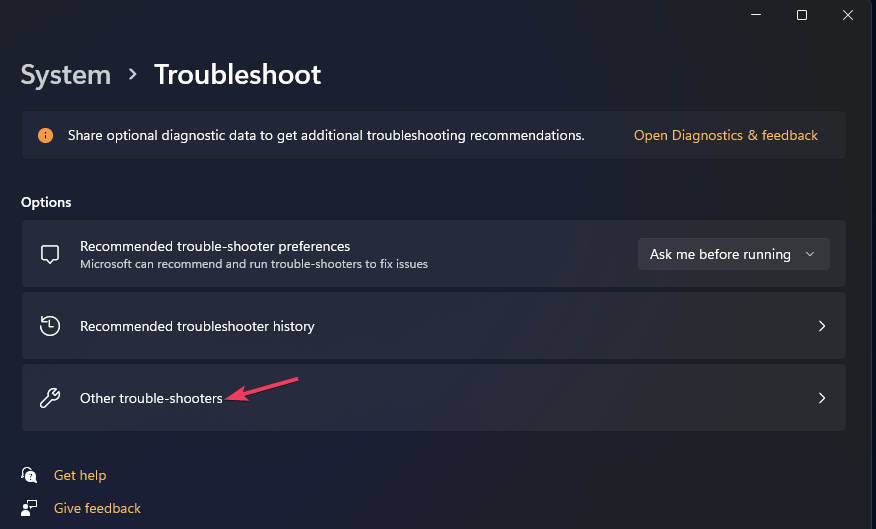
- Tıkla Tuş takımı sorun giderici Koşmak seçenek.
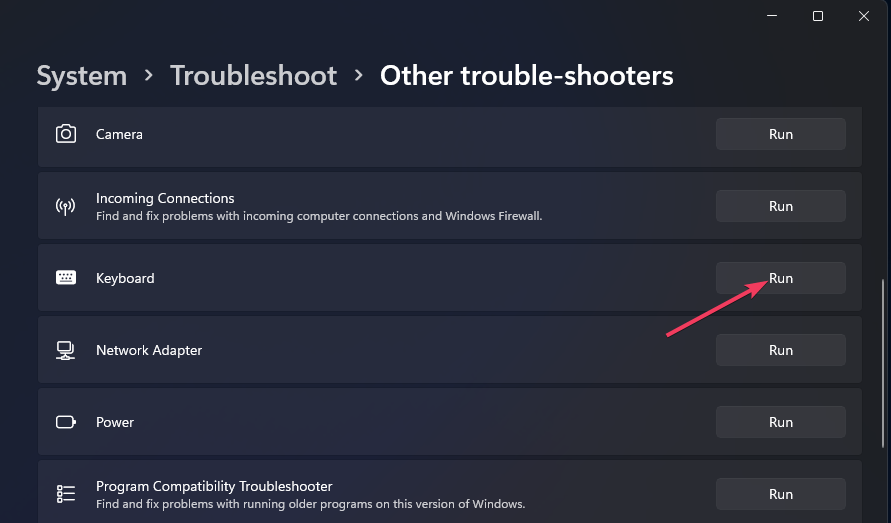
- Ardından sorun gidericinin önerdiği değişiklikleri veya düzeltmeleri uygulayın.
2. Klavyenizin sürücüsünü güncelleyin
Klavye sürücüsünü güncellemenin çeşitli yolları vardır. Windows Raporlarına göz atın aygıt sürücülerini güncelleme kılavuzu Bunların nasıl güncelleneceğine ilişkin daha fazla ayrıntı için Windows 11'de.
Outbyte Driver Updater gibi sürücü güncelleme araçları kolay bir çözüm sunar. Bu araç, klavye sürücülerinizin yanlış veya güncel olup olmadığını kontrol edecek ve en son sürümlerini çalıştırdıklarından emin olacaktır.
- Outbyte Driver Updater uygulamasını indirip yükleyin.
- Yazılımı başlatın ve uygulamanın tüm uyumsuz sürücüleri algılamasını bekleyin.
- Şimdi, seçeceğiniz tüm güncel olmayan sürücülerin bir listesini gösterecektir. Güncelleme veya Görmezden gelmek.

- Tıklamak Seçileni Güncelle ve Uygula En son sürümleri indirip yüklemek için.
- Değişikliklerin uygulandığından emin olmak için bilgisayarınızı yeniden başlatın.

Outbyte Sürücü Güncelleyici
OutByte Sürücü Güncelleyicisinin en yeni sürücü seçeneklerini bulmasına izin vererek cihazınızın sağlıklı kalmasını sağlayın.3. Tekrarlanan klavye ayarlarını düşürün
- Açmak Kontrol Paneli Windows 11'de klavye olmadan Cortana'nın görev çubuğu düğmesini tıklayın. Daha sonra şunu seçin Cortana'yla konuş mikrofon seçeneğini seçin ve söyleyin Denetim Masasını Aç.
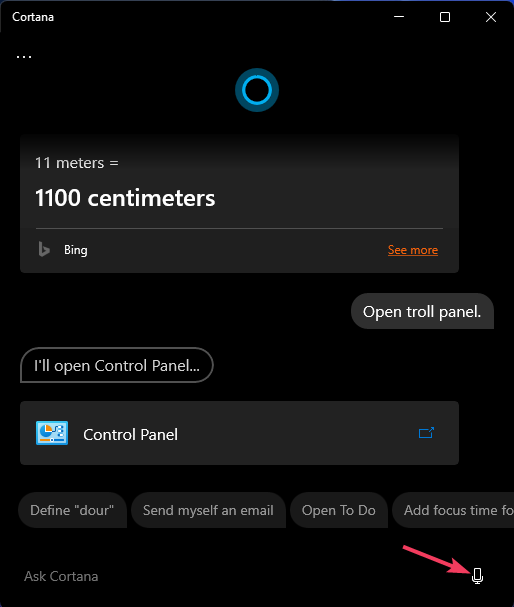
- Şunu seçin: Şuna göre görüntüle: açılır menü Küçük simgeler seçeneği Kontrol Paneli.
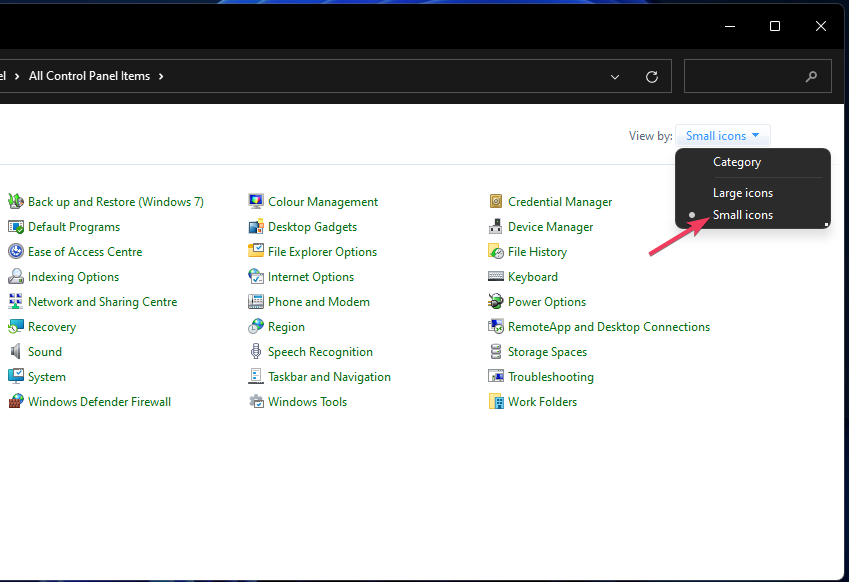
- Tıklamak Tuş takımı Özellikler penceresini açmak için.
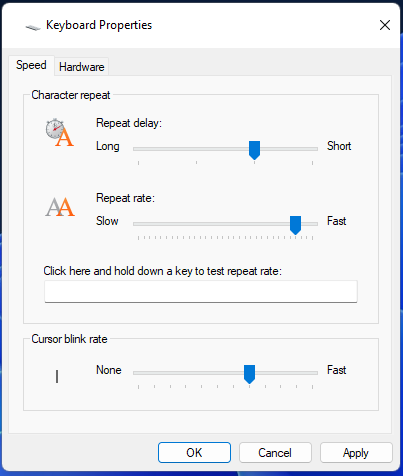
- İndir Tekrar oranı çubuğunun kaydırıcısını Yavaş.
- sürükleyin Tekrar gecikmesi çubuğun kaydırıcısı sola Uzun.
- Tıklamak Uygula Klavye ayarlarını kaydetmek için.
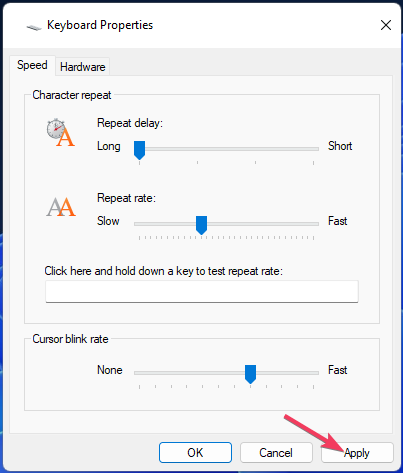
- Seçme TAMAM çıkmak için Klavye Özellikleri pencere.
- Klavye ayarlarını değiştirdikten sonra bilgisayarınızı yeniden başlatın.
4. Keyboard Chattering Fix yazılımıyla bir eşik belirleyin
- Aç Klavye Gevezeliği Düzeltmesi indirme sayfası.
- Seçme Şimdi İndirin, ardından seçin Güvenli İndirme (ABD) web sayfasında.
- Dosyaları arşivden çıkarın ve çift tıklayın Klavye Sohbeti Fix.exe Uygulamayı başlatmak için
- Sonra girin 90 (veya 100) Eşik değeri kutusunda.
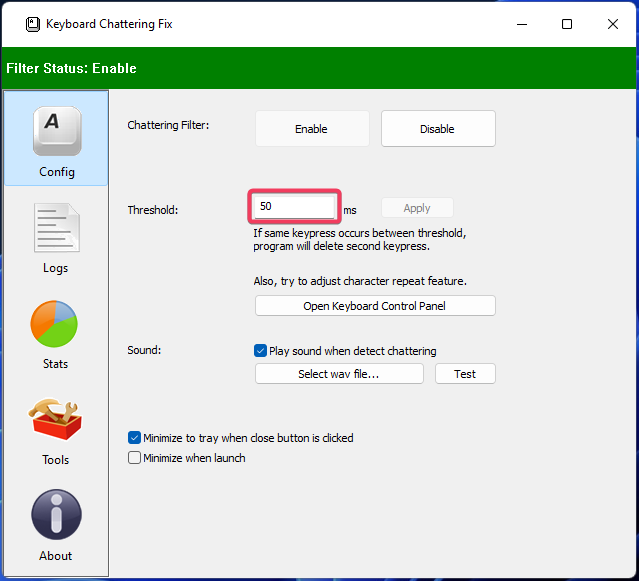
- Tıklamak Uygula Eşik ayarını kaydetmek için.
Bu düzeltmenin çalışması için yazarken Keyboard Chattering Fix yazılımının arka planda çalışıyor olması gerekir. Bu yazılım bir otomatik başlatma seçeneği içermez, ancak EXE'sini manuel olarak Başlangıç klasörüne yerleştirebilirsiniz.
5. Mekanik klavyelerdeki klavye anahtarlarını temizleyin
- Klavyeyi masaüstü bilgisayarından çıkarın.
- Çift tip yazan tuşların tuş başlıklarını kaldırın.

- Tuş anahtarlarındaki tozu ve kalıntıları (tercihen basınçlı hava kutusuyla) üfleyin.
- Çıkarılan tuş başlıklarını tekrar anahtar düğmelerine yerleştirin.

- Klavyenizi yeniden bağlayın ve sorunun tekrar oluşup oluşmadığına bakın.
- Windows 11'de Dosyalar Nasıl Açılır
- Windows 11'de Bir Program Nasıl Tüm Kullanıcılar Tarafından Kullanılabilir Hale Getirilir?
- Windows 11'de Microsoft LifeCam Sürücüleri Nasıl İndirilir ve Kurulur
- Windows 11'de Klavyedeki Vurgular Nasıl Hızlı Bir Şekilde Kapatılır
Windows 11'de klavyeyi sıfırlayabilir misiniz?
Windows 11'de bu amaç için seçebileceğiniz herhangi bir klavye sıfırlama seçeneği yoktur.
Ancak bunun gibi birden fazla dil paketi yüklediyseniz klavyeyi varsayılan düzene sıfırlayabilirsiniz.
- Açmak için seçin Ayarlarve Zaman ve Dil sekmesi.
- Sonra tıklayın Dil ve Bölge Aşağıdaki ekran görüntüsündeki seçeneklere erişmek için.
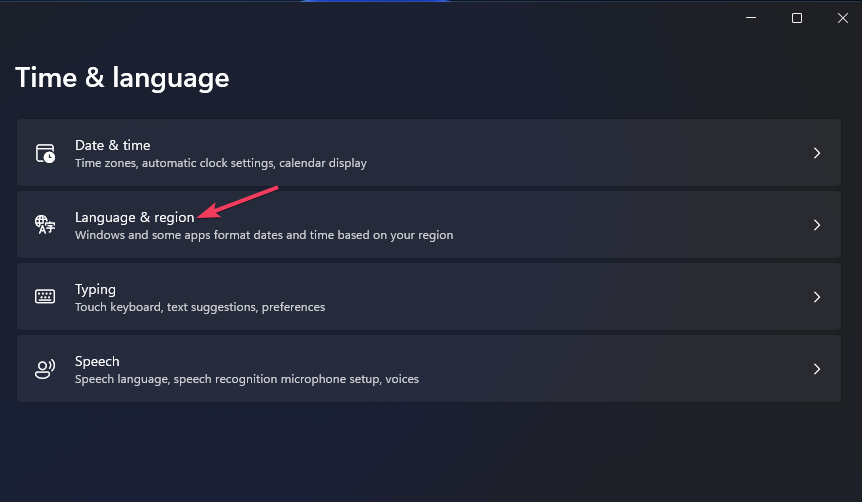
- Tıkla … Klavyenizin orijinal varsayılan dili için düğme.
- Seçme Yukarı taşı Varsayılan klavye dilini listenin en üstüne yerleştirmek için.
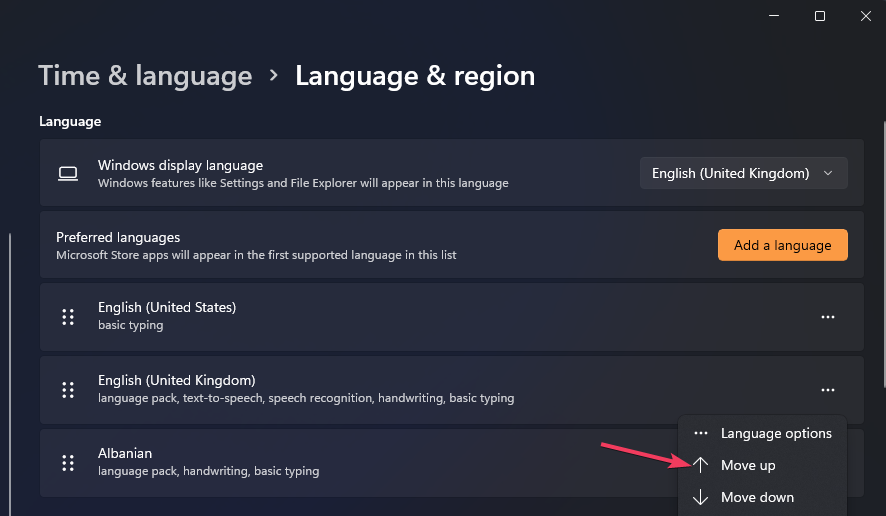
Kullanmadığınız dilin Klavye düzenini de kaldırabilirsiniz; Bu irade aksanları kaldır ve bu sorunu çözebilir.
Bu çözümlerden birinin klavyenizdeki çift yazmayı düzelteceğini umuyoruz. Anahtar anahtarlarının temizlenmesi, sürücüleri güncelleme klavyeler için ve Keyboard Chattering Fix yazılımı bu sorunun birçok durumunu çözebilir.
Bu olası çözümler çift yazmayı düzeltmezse anahtar kelimeyle ilgili bir donanım sorunu olabilir.
Klavyeyi garanti süresi içerisinde ücretsiz onarım için üreticisine iade edebilirsiniz.
Bu yazının altında klavyede çift yazmayla ilgili sorularınızı paylaşmaktan çekinmeyin. Yukarıda belirtilmeyen farklı bir yöntemle çift klavye yazmayı düzelttiniz mi? Eğer öyleyse, aşağıdan bize bildirin.

![Windows 10'da Bluetooth klavye sorunları [TAM KILAVUZ]](/f/ef06ee844ab902b7171b64b3057d266e.jpg?width=300&height=460)
